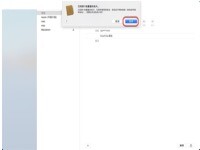怎样做到通过iPhone和iPad减少iCloud备份大小?我们可以通过手动选择iCloud备份的数据来减少备份大小。方法很简单,只需几个简单步骤就可以了,需要的朋友快和小编一起来看看吧!
方法步骤如下
1.从iPhone或iPad的主屏幕转到“设置”。
2.在设置菜单中,点击右上方的Apple ID名称。
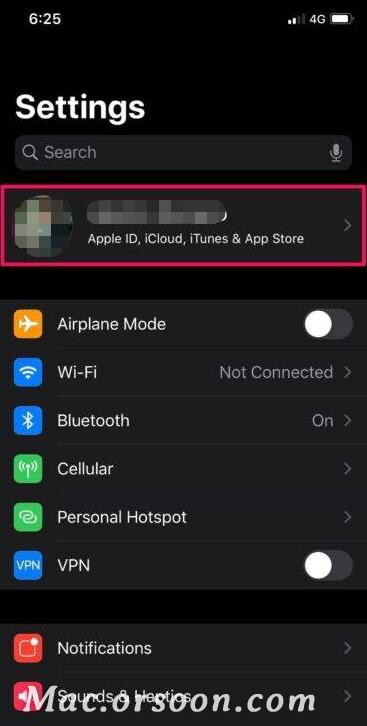
3.在帐户设置页面,选择“ iCloud”开始存储管理。
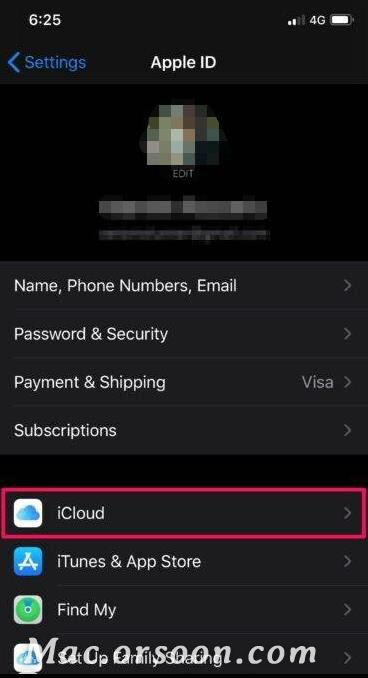
4.在这里,您将能够看到您有多少可用的iCloud存储空间。点击存储详细信息下方的“管理存储”,继续进行下一步。
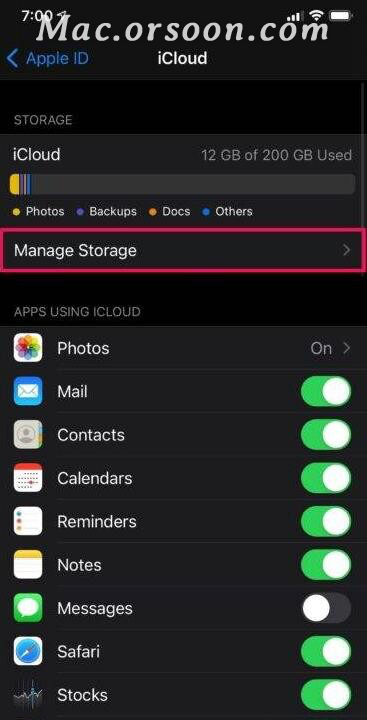
5.选择“备份”。请注意,此备份数据不包括您的照片;接下来,选择用于iCloud备份的iPhone或iPad。
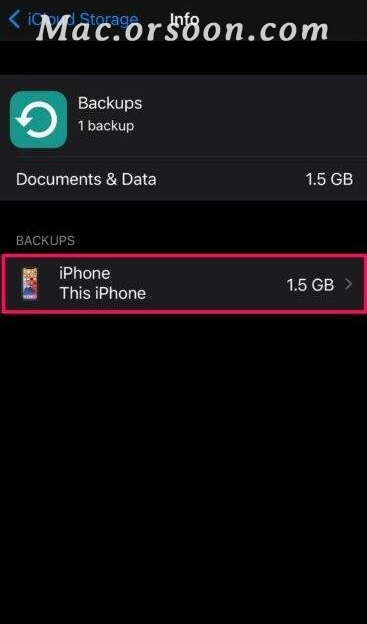
7.在这里,只需使用切换开关即可禁用不经常使用的应用程序的数据备份。取消选中的应用程序越多,下一次iCloud备份的大小就越小。
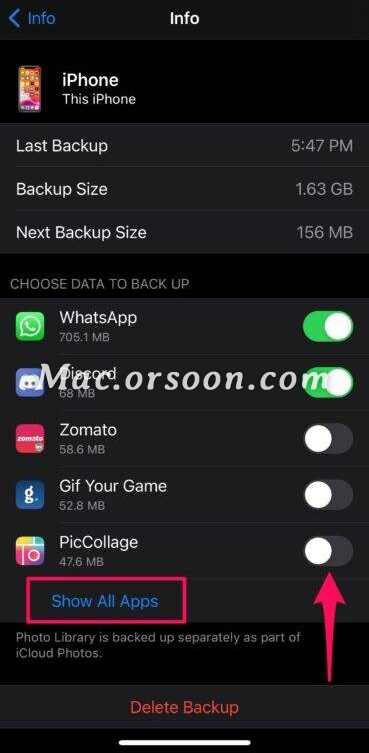
值得指出的是,iCloud备份数据不包括照片或Apple的股票应用程序(如Messages,MAIl,Safari等)中的任何数据。这些数据基本上与iCloud同步,因此不会计入您的下一个备份大小。
以上就是有关“Mac--技巧:通过iPhone和iPad减少iCloud备份大小”的全部内容,希望对大家有所帮助!想了解更多关于Mac技巧,请关注mac.orsoon.com!